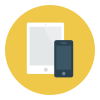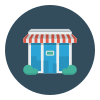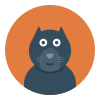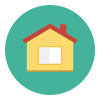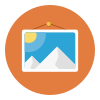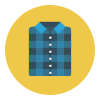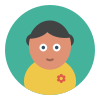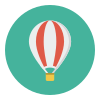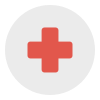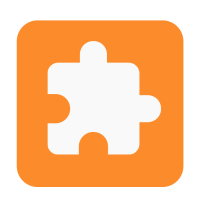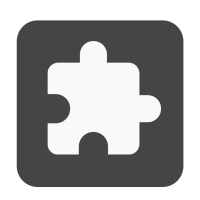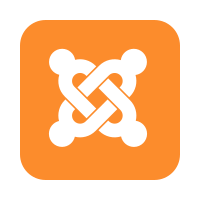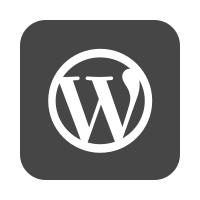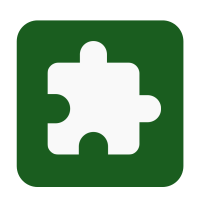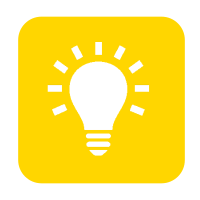قالبهای سایتی که فروشگاه ستروکیت در اختیار شما قرار داده است بدون شک، به شما کمک شایانی در صرفه جویی وقت و هزینه خواهد کرد.
مراحل خرید این قالبها به سادهترین شکل برای شما عزیزان درنظر گرفته شدهاست تا بتوانید به راحتی قالب را خریداری و کسب و کار خود را هر چه سریعتر راه اندازی نمایید. برای کاهش دغدغههای شما تصمیم گرفتیم تا این مراحل را به صورت تصویری و نگارشی در اختیار شما قرار دهیم تا کوچکترین نگرانی در ذهن شما باقی نماند.
۱- رفتن به فروشگاه ستروکیت
در مرحله نخست لازم است شما به فروشگاه ستروکیت رفته و از میان مجموعه قالبها، قالب خود را انتخاب نمایید. جهت سهولت در انتخاب شما، هریک از قالبها بنا به سیستم مدیریت محتوا و نوع کسب و کار در دسته بندیهایی کاملاً مجزا قرار گرفتهاند.
۲- انتخاب حالت دمو / جزییات برای هر قالب
نشانگر ماوس خود را بر روی هر قالب که ببرید، دو گزینه برای شما نمایش داده میشود.
-دمو
-جزییات
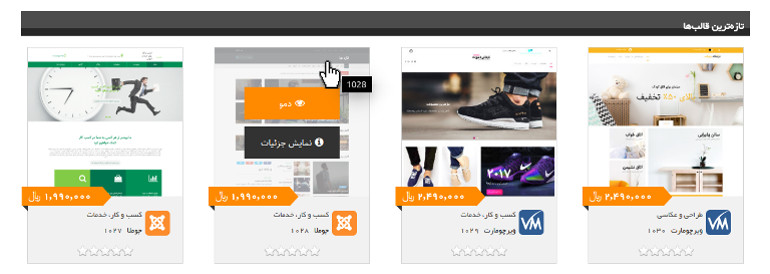
گزینه "دمو" شما را به سمت پیش نمایش قالب خواهد برد و گزینه "جزییات" شما را به صفحهای هدایت خواهد کرد تا بتوانید کلیه ویژگیهای قالب را مشاهده کنید و آنها را ارزیابی نمایید و در صورت تمایل در همان صفحه خرید خود را آغاز نمایید.
۳- بررسی ویژگیها و مشخصات هر قالب
با انتخاب گزینه جزییات، شما به صفحه مربوط به جزییات آن قالب هدایت خواهید شد. این صفحه شامل عکسهای قالب در حالتهای مختلف سیستمی، تبلتی و موبایلی است که ریسپانسیو بودن آن را به شما نشان خواهد داد و علاوه بر این دارای جدول ویژگیهایی است که میتوانید قابلیتها و ویژگیهای قالب را مطالعه نمایید.
۴- انتخاب گزینه "اضافه به سبد خرید"
در همان صفحه جزییات، چنانچه قالب مورد پسند شما واقع شد میتوانید با انتخاب دکمه"اضافه به سبد خرید"، خرید قالب سایت خود را آغاز کنید.
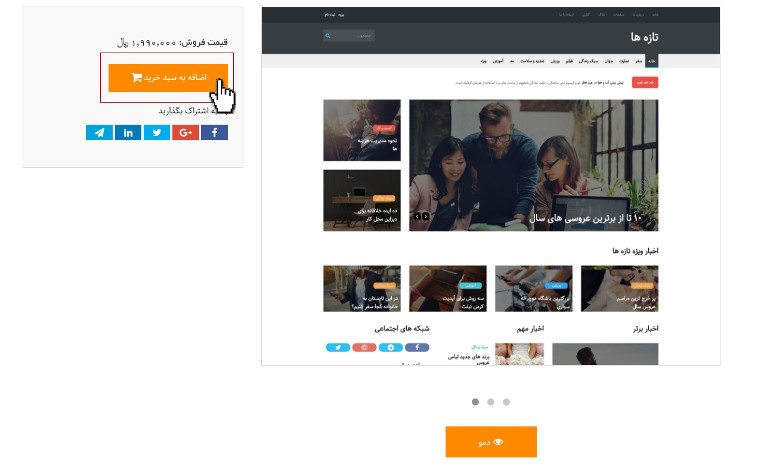
۵- تکمیل مراحل خرید در سبد خرید
اکنون به صفحهای جدید هدایت میشوید تا بتوانید از دیگر خدمات فروشگاه بهره مند شوید.
۱-۵- اعمال کد تخفیف در صورت وجود
در ابتدای امر، فیلدی جهت اعمال کدهای تخفیف برای شما درنظر گرفته شدهاست. چنانچه از تخفیفات ویژه فصلی و مناسبتی فروشگاه ستروکیت استفاده میکنید، کافی است کد تخفیف ارائه شده را در این فیلد جایگزین نموده و با انتخاب گزینه ”معتبرسازی کد” خرید خود را با احتساب آن تخفیف انجام دهید.
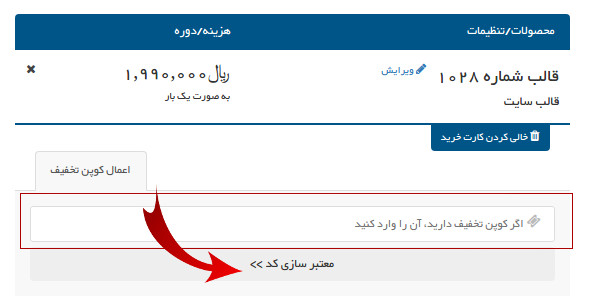
۲-۵- تعیین دامنه
برای انتخاب دامنه خود کافی است از منوی سمت راست که دارای عنوان ”عملیات” میباشد ، گزینه "ثبت دامنه جدید" را انتخاب نمایید.
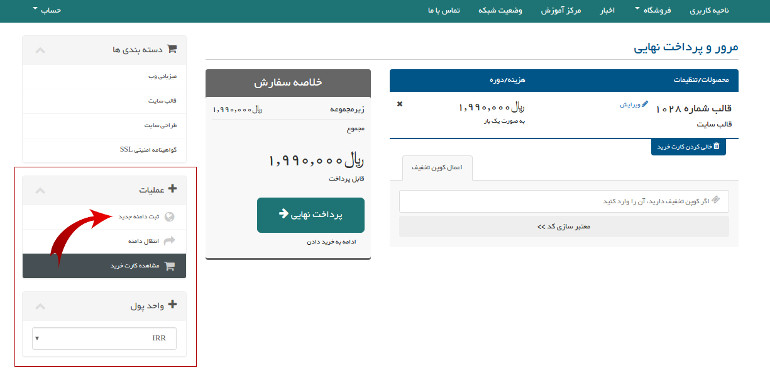
در صفحه جدید، برای شما امکان جستجوی دامنه و نیز جدول قیمت دامنه ها درنظر گرفته شدهاست. برای جستجوی دامنه کافی است در نوار جستجوی مشخص شده، نام دامنه را تایپ نموده و بعد از وارد کردن کد نمایش داده شده ، دکمه جستجو را انتخاب نمایید. همانند تصویر زیر:
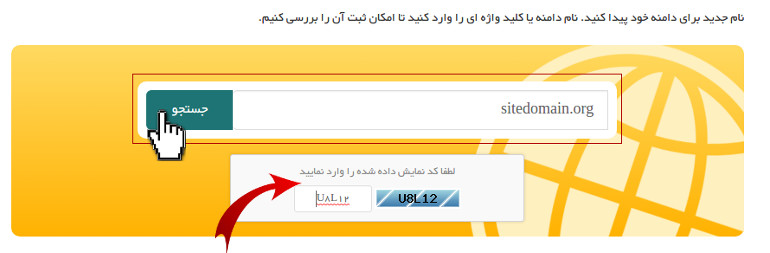
چنانچه دامنه شما موجود و قابل ارائه باشد با پیغامی مبنی بر موفقیت آمیز بودن جستجو مواجه خواهید شد که کافی است با زدن دکمه اضافه به سبد خرید، دامنه را نیز در کنار قالب خود به سبد خرید اضافه کنید.
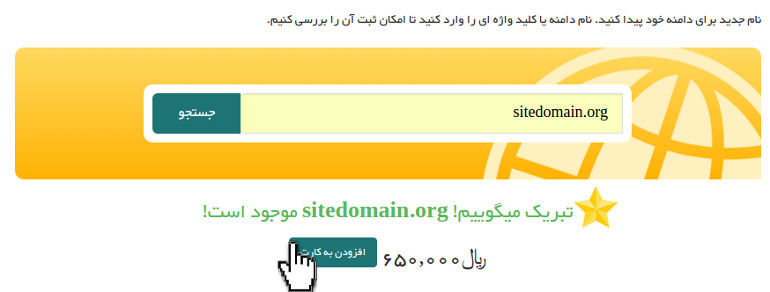
با زدن دکمه ”افزودن به کارت” شما در همان صفحه باقی خواهید ماند و تنها برچسب دکمه به ”تکمیل سفارش” تغییر خواهد یافت. برای ادامه فرآیند خرید کافی است مجدد دکمه را، این بار با برچسب ”تکمیل سفارش” انتخاب کنید.
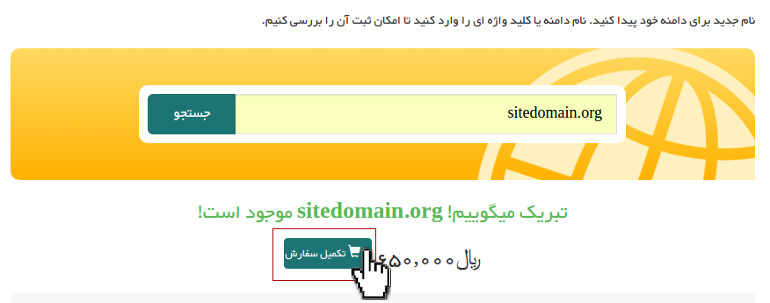
۳-۵- تعیین هاست
اکنون به صفحهای هدایت خواهید شد که میتوانید میزبانی وب (هاستینگ) خود را تعیین نمایید. کافی است بر روی گزینه نمایش داده شده کلیک کنید تا بتوانید نوع خدمات میزبانی وب را به صورت جزئیتر تعیین نمایید.
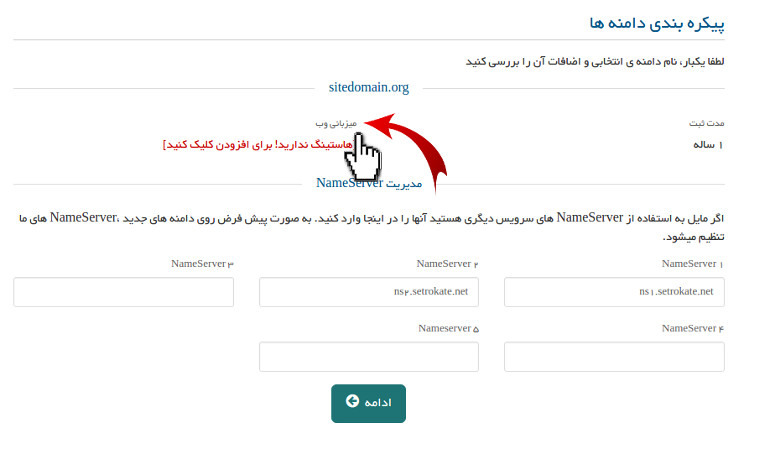
در صفحه جدید، جدول کامل جزییات میزبانی وب ارائه شده است.
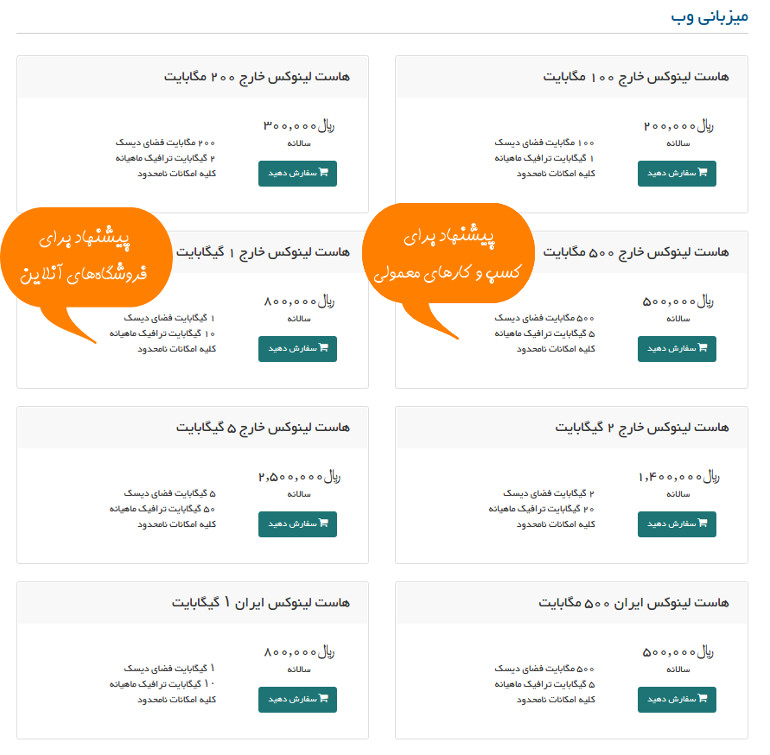
چنانچه کسب و کار شما از نوع معمولی است و کلیت سایت شما قرار است جنبه معرفی کسب و کار شما را داشته باشد، پیشنهاد ستروکیت به شما ”هاست لینوکس ۵۰۰ مگابایت” است اما اگر درصدد ایجاد سایت برای فروشگاه آنلاین خود هستید، ستروکیت به شما ”هاست لینوکس ۱ گیگا بایت” را پیشنهاد میکند. پس از انتخاب هاست مورد نظر، کافی است بر روی دکمه سبز رنگ ”سفارش دهید” کلیک نمایید.
اکنون در صفحه جدید از شما خواسته میشود تا تعیین کنید میزبان وب انتخابی شما مربوط به چه دامنه ای است. به صورت پیش فرض، دامنهای که در مرحله قبل مشخص کردهاید، انتخاب شدهاست. کافی است تنها بر روی دکمه ”سفارش” کلیک نمایید و کار تعیین میزبان وب و دامنه را به اتمام برسانید.
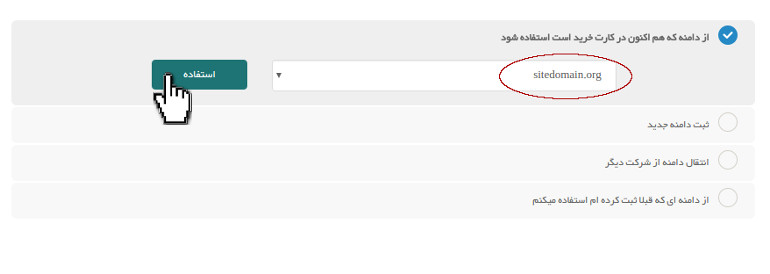
۴-۵- اتمام فرآیند خرید
حال به سبد خرید خود باز خواهید گشت که این بار شامل، قالب سایت، دامنه و میزبان وب سایت شماست. اکنون شما پکیج کامل راهاندازی وب سایت خود را در دست دارید و کافی است ”پرداخت نهایی” را انتخاب کنید و کار خرید را تمام کنید.
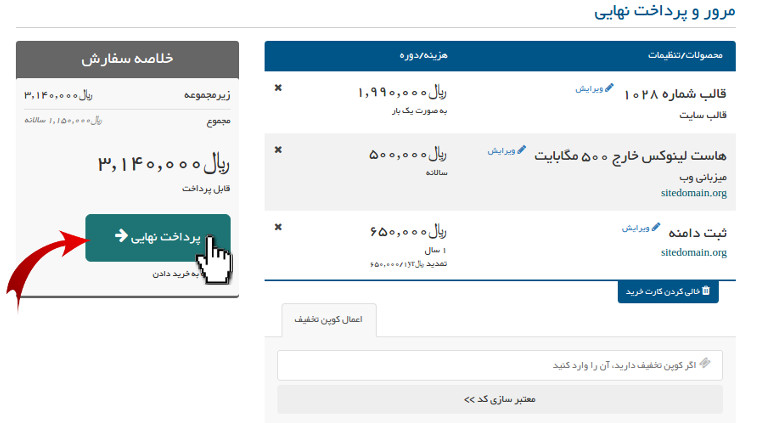
اگر شما از قبل در سایت ستروکیت ثبت نام کردهباشید، تنها خلاصهای از مشخصات شما به همراه قیمت نهایی خریدهای صورت گرفته به شما نمایش داده خواهد شد که با انتخاب درگاه پرداختی و زدن دکمه ”تکمیل سفارش” در پایین صفحه، عملیات بانکی، به منظور پرداخت آنلاین شما در محیطی امن آغاز خواهد شد.
اما چنانچه پیش از این در سایت ثبت نام نکردهاید، صفحهای برای شما باز خواهد شد که ابتدا از شما میخواهد فیلدهای مربوط به مشخصات خود را پرکنید و سپس با انتخاب درگاه پرداختی ، پرداخت آنلاین خود را آغاز نمایید.
۵-۵-دانلود قالب سایت
پس از اتمام فرآیند خرید شما میتوانید به راحتی قالب سایت خود را دانلود نمایید. برای اینکار باید به بخش سرویسها از پنل کاربری خود بروید.
برای دیدن لیست سرویسهای خود دو روش وجود دارد:
۱- در صفحه "ناحیه کاربری" از پنل خود بر روی بخش "سرویسها" کلیک نمایید.
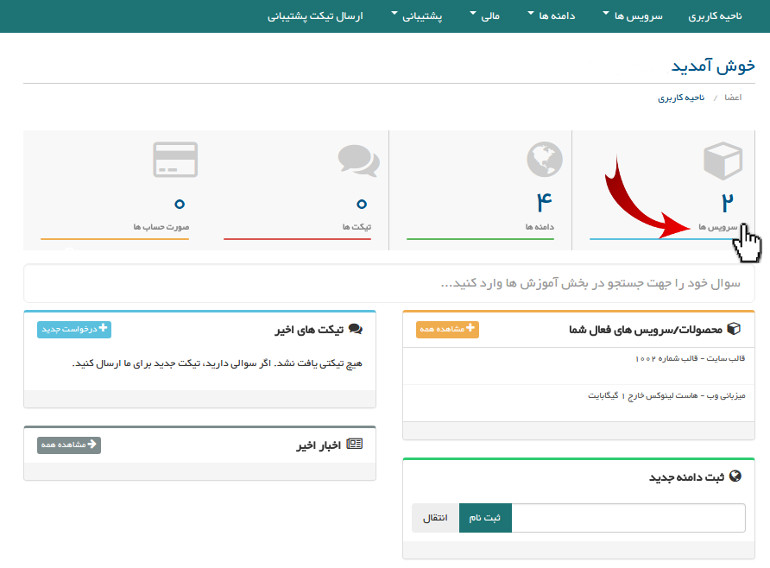
۲- از منوی سرویسها، "سرویسهای من" را انتخاب نمایید.
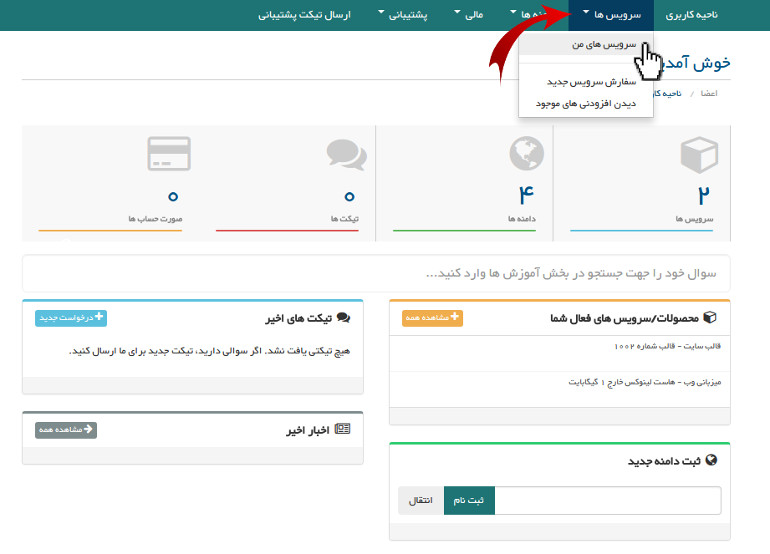
در این قسمت، در جدولی لیست تمامی سرویسهای خریداری شده شما نشان داده میشود. که کافی است از میان سرویسهای موجود، بر روی نام قالب سایت خریداری شده کلیک نمایید.
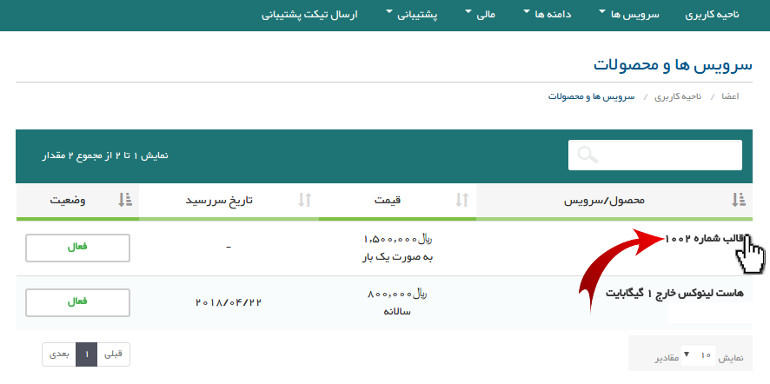
حال در صفحهای که باز میشود، در بخش سمت چپ، گزینه " دانلود فایل" را انتخاب نمایید.
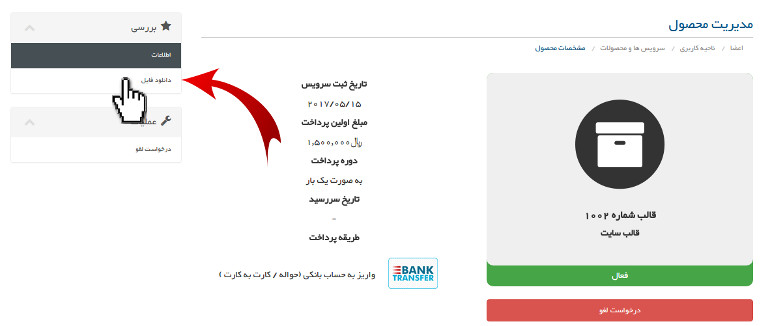
اکنون گزینه "دریافت" ظاهر خواهد شد که با کلیک بر روی آن، میتوانید فایل خود را دانلود نمایید.
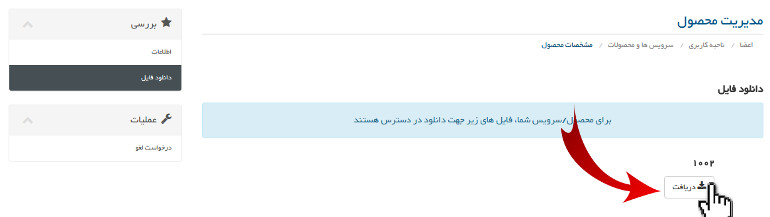
حال میتوانید قالب سایت خود را نصب کنید.
دقت داشته باشید که برای اتمام کار، نیاز به فعالسازی قالب دارید، که چگونگی این فعالسازی به طور کامل در مقاله " نحوه فعال سازی قالب " توضیح داده شدهاست.
جهت مشاوره و کسب اطلاعات بیشتر با کارشناسان ما تماس بگیرید:
لینکهای مفید
با دوستان خود به اشتراک بگذارید:
{jcomments on}